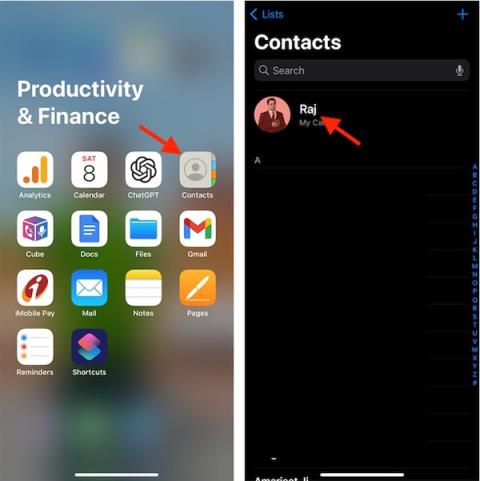V systéme iOS 17 existuje funkcia na vytváranie plagátových fotografií pre kontakty na iPhone vrátane vášho kontaktného čísla a kontaktného čísla druhej osoby. Táto fotografia kontaktu sa zobrazí pri uskutočňovaní FaceTime hovoru na iPhone. A okrem výberu fotografií v albumoch ako kontaktných fotografií na iPhone si môžeme vybrať emoji ako fotografie kontaktu na iPhone. Nižšie uvedený článok vás prevedie vytvorením kontaktných fotografií emoji na iPhone.
Pokyny na vytváranie obrázkov plagátov emoji pre kontakty iPhone
Krok 1:
Najprv kliknite na aplikáciu Kontakty v telefóne a potom kliknite na Kartu kontaktu . Teraz kliknite na svoje kontaktné číslo.

Krok 2:
Kliknite na Kontaktná fotografia a plagát a potom kliknite na Upraviť a upravte svoju fotografiu kontaktu.

Krok 3:
Teraz používatelia kliknú na ikonu plus nižšie, aby vytvorili novú fotografiu kontaktu na iPhone. Potom kliknutím na ikonu Memoji nižšie upravte.

Krok 4:
Zobrazuje emotikony, z ktorých si môžete vybrať pre svoju fotografiu plagátu kontaktu. Kliknite na požadovaný emoji a potom kliknite na ikonu kruhu nižšie, aby ste zmenili farbu pozadia obrázka kontaktného plagátu na iPhone.

Krok 5:
Po výbere obrázka emoji, ktorý sa vám páči pre váš kontakt, pokračujte kliknutím na Pokračovať. Potom klikneme na Aktualizovať , aby sme zmenili plagát pre kontaktné číslo na vašom iPhone.